File DWG là gì? Công dụng và cách mở file DWG chi tiết nhất
Bạn có bao giờ thắc mắc định dạng file DWG là gì mà lại được sử dụng phổ biến trong ngành kiến trúc và xây dựng? Loại tập tin này giữ một vai trò then chốt trong quá trình lưu trữ và trao đổi các thiết kế kỹ thuật. Bài viết này sẽ giải đáp chi tiết file có đuôi DWG là gì, đồng thời cung cấp các công dụng và hướng dẫn cách mở.
File DWG là gì?
DWG là viết tắt của từ "Drawing", một định dạng tệp tin được phát triển bởi hãng phần mềm Autodesk. Đây là một định dạng chuẩn trong ngành kỹ thuật, dùng để lưu trữ dữ liệu thiết kế 2D và 3D, thường được tạo ra bởi các chương trình CAD (Computer-Aided Design).
Có thể xem định dạng file DWG là một "kho lưu trữ" hoàn chỉnh cho các bản vẽ kỹ thuật số. Để dễ hình dung, tập tin này giống như bản thiết kế gốc của một ngôi nhà. Nó không chỉ là một hình ảnh đơn thuần mà còn bao gồm mọi thông tin chi tiết về sơ đồ mặt bằng, vị trí hệ thống điện, đường ống nước và cả ghi chú kỹ thuật.

Nếu bạn đang cần một chiếc laptop mạnh để xử lý file thiết kế, đừng bỏ qua laptop Dell. Hãy tham khảo ngay các mẫu máy có hiệu năng ổn định giúp tối ưu hóa công việc ngay hôm nay.
[Product_Listing categoryid="154" propertyid="" customlink="https://cellphones.com.vn/laptop/dell.html" title="Danh sách Laptop Dell đang được quan tâm nhiều tại CellphoneS"]
Công dụng của file DWG
Nhiều người thắc mắc định dạng file DWG là gì mà lại trở thành tiêu chuẩn trong ngành thiết kế và xây dựng? Dưới đây là những công dụng chính đã giúp loại file này trở nên phổ biến và không thể thiếu đối với các chuyên gia.
Lưu trữ dữ liệu thiết kế
Sau khi tìm hiểu định nghĩa, vậy bản chất file có đuôi DWG là gì? Có thể nói loại tệp này đóng vai trò là "ngôi nhà" của các bản vẽ kỹ thuật số. Nó có khả năng lưu trữ toàn bộ dữ liệu thiết kế một cách chi tiết và chính xác, bao gồm các lớp (layers), kích thước, khối (blocks), và thông tin phi hình học khác.

Trao đổi dữ liệu
Trong một dự án, nhiều bộ phận khác nhau cần làm việc chung trên một bản vẽ. Vậy vai trò của file có đuôi DWG là gì trong bối cảnh này? Tệp đóng vai trò là ngôn ngữ chung, giúp các kiến trúc sư, kỹ sư và nhà thầu có thể trao đổi dữ liệu thiết kế một cách thống nhất và hiệu quả.
Tương thích với nhiều phần mềm thiết kế
Mặc dù là định dạng độc quyền của Autodesk, loại tệp này vẫn được hỗ trợ bởi rất nhiều phần mềm đọc file DWG khác nhau trên thị trường. Các chương trình phổ biến như BricsCAD, ZWCAD hay DraftSight đều có thể đọc, chỉnh sửa và xuất tệp một cách mượt mà, giúp người dùng linh hoạt hơn trong việc lựa chọn công cụ làm việc.
Các cách mở file DWG chi tiết nhất
Để làm việc với các bản vẽ kỹ thuật số, ngoài việc hiểu file DWG là gì thì bạn còn cần biết một số phần mềm chuyên dụng. Dưới đây là một số cách xem và chỉnh sửa ngay trên máy tính.
Mở file DWG bằng AutoCAD
Với những ai đã từng tìm hiểu định dạng file có đuôi DWG là gì đều biết việc dùng AutoCAD sẽ mang lại trải nghiệm đầy đủ với các tính năng đa dạng. Với việc tạo ra định dạng DWG, AutoCAD trở thành công cụ tối ưu và hiệu quả nhất để mở file.
1. Truy cập file:
Hãy khởi động AutoCAD và truy cập lệnh "Open" (Mở) từ thanh công cụ truy cập nhanh hoặc sử dụng tổ hợp phím tắt Ctrl + O.
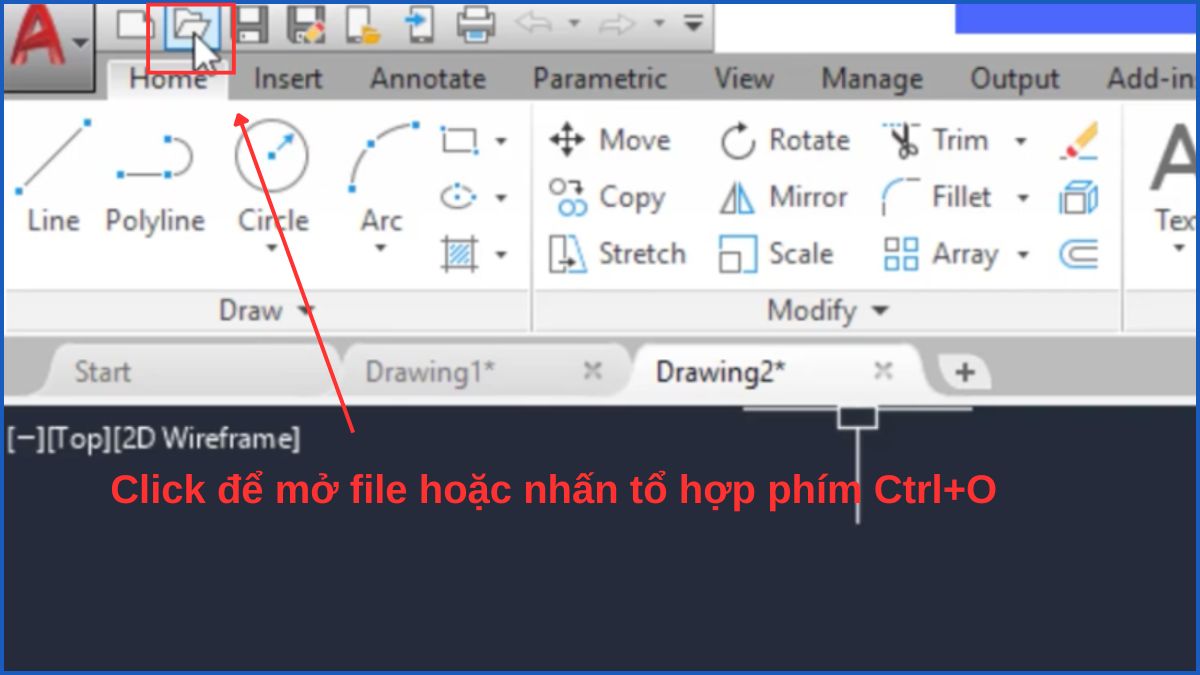
(Nguồn ảnh: Internet)
2. Tìm tệp:
Khi hộp thoại "Select File" (Chọn tệp) xuất hiện, hãy điều hướng đến thư mục chứa tệp tin của mình. AutoCAD sẽ tự động hiển thị các tệp có đuôi mở rộng là DWG để bạn dễ dàng tìm kiếm.
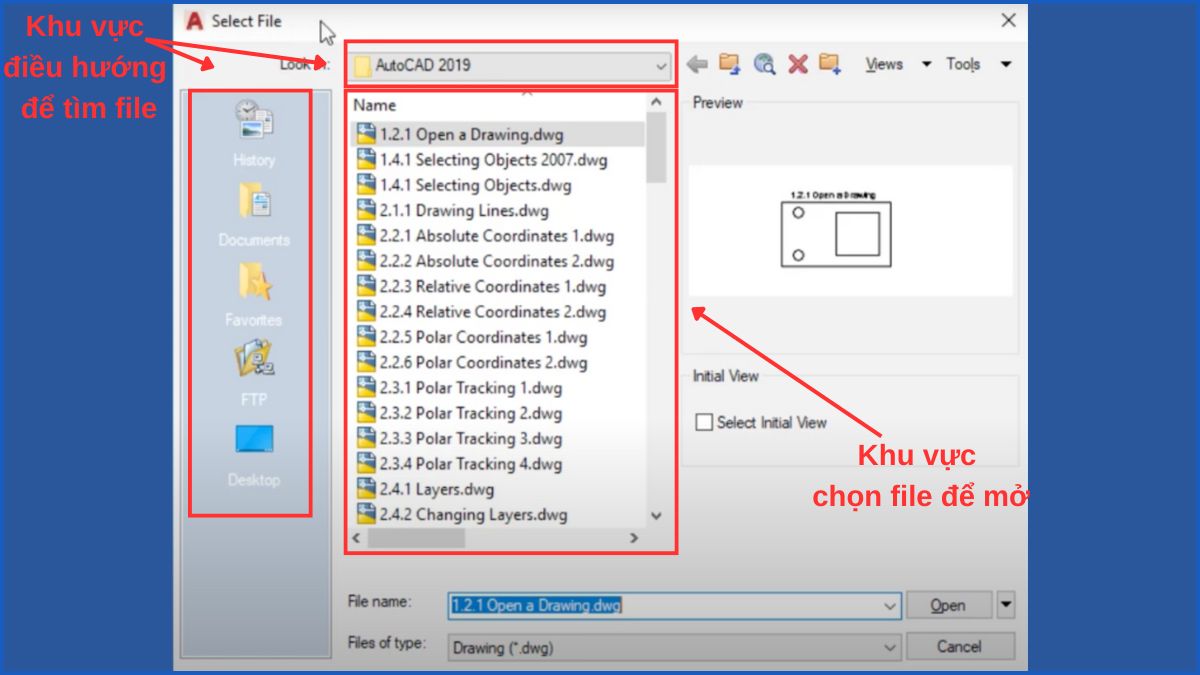
(Nguồn ảnh: Internet)
3. Mở bản vẽ
Sau khi tìm thấy, hãy nhấp đúp chuột trực tiếp vào tên tệp hoặc chọn và nhấn nút "Open" (Mở) để xem bản vẽ.
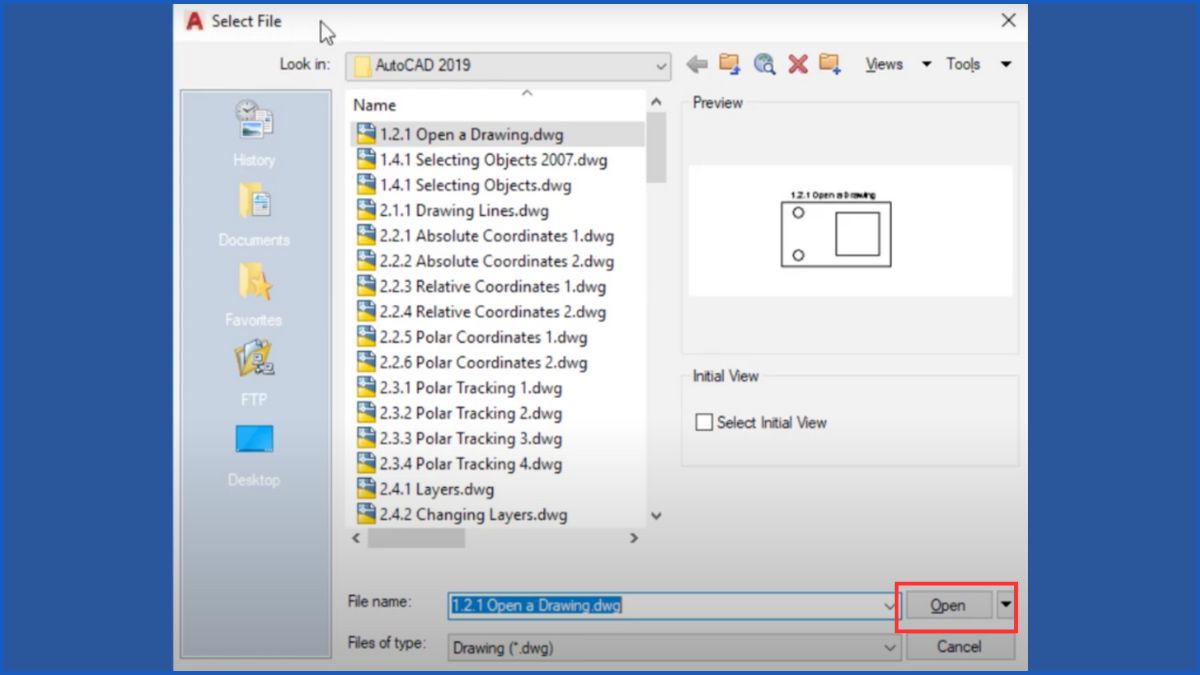
(Nguồn ảnh: Internet)
Mở bằng các phần mềm khác miễn phí
Với những ai quan tâm đến định dạng file DWG là gì và muốn khám phá ở mức cơ bản, các phần mềm này rất phù hợp. Một số lựa chọn phổ biến bao gồm DWG TrueView (của Autodesk), LibreCAD hoặc FreeCAD. Ví dụ phần mềm TrueView sẽ giúp xem nội dung tập tin mà không tốn chi phí với vài bước đơn giản:
1. Mở phần mềm:
Mở chương trình DWG TrueView trên máy tính của bạn.
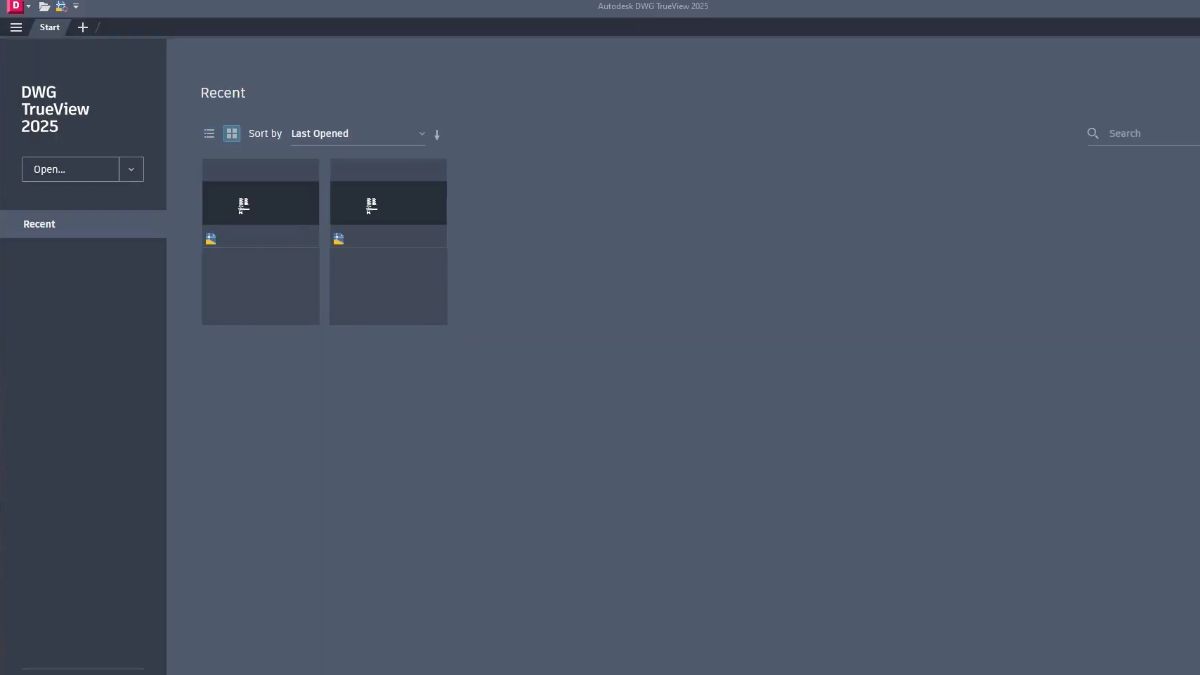
(Nguồn ảnh: Internet)
2. Tìm file:
Trên giao diện, bạn chọn biểu tượng chữ "D" ở góc trên cùng bên trái, sau đó chọn file DWG mà bạn muốn mở trong mục “Open”.
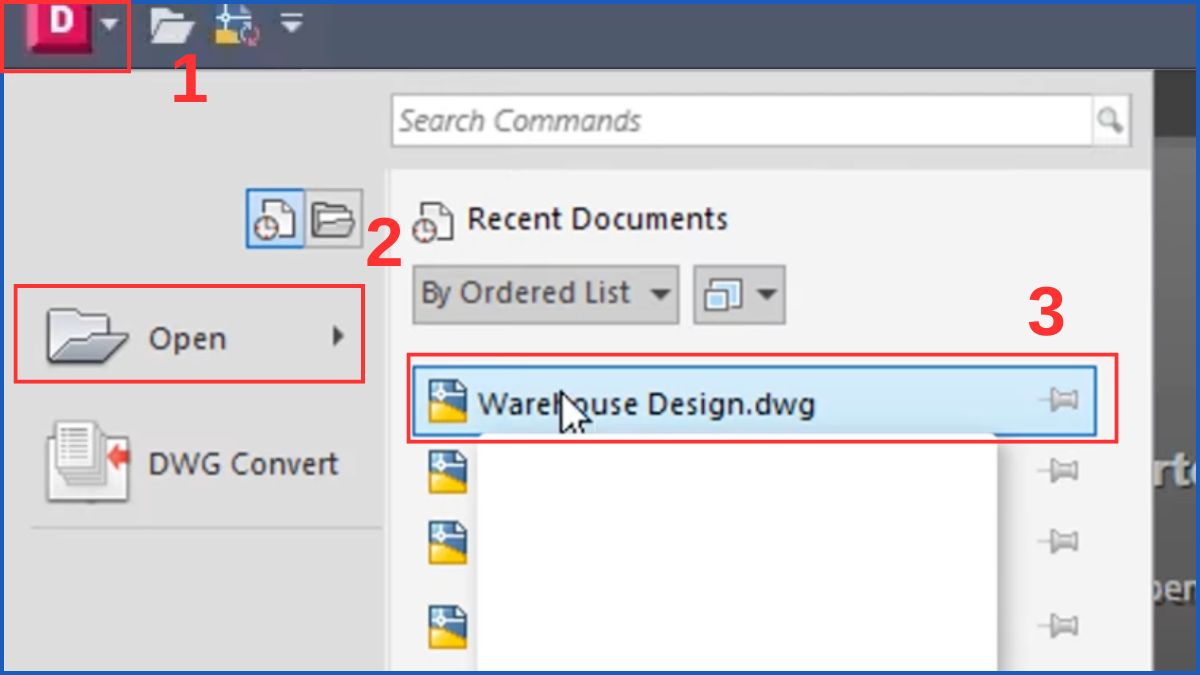
(Nguồn ảnh: Internet)
3. Mở bản vẽ:
Sau khi hoàn tất, bản vẽ sẽ hiển thị để bạn có thể tiến hành chỉnh sửa ngay lập tức.
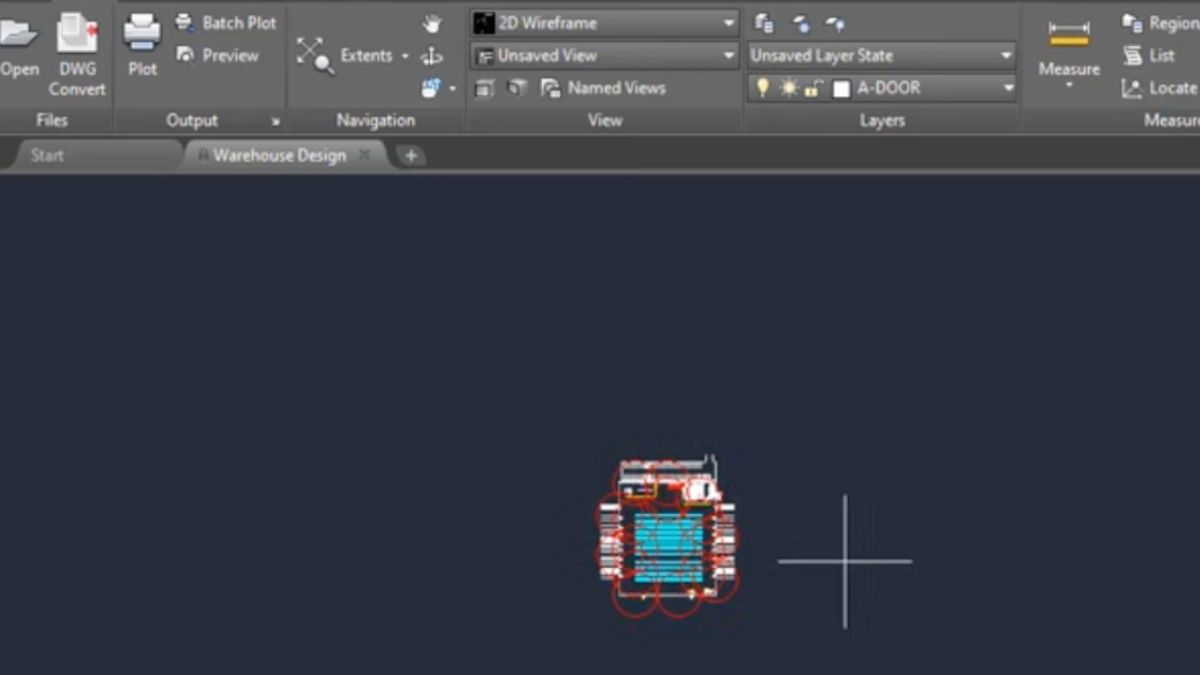
(Nguồn ảnh: Internet)
Mở bằng các công cụ trực tuyến
Trong trường hợp bạn không muốn cài đặt phần mềm, việc sử dụng các công cụ trực tuyến là một giải pháp tiện ích. Một số website hỗ trợ phổ biến có thể kể đến như Autodesk Viewer, DWG FastView hoặc ShareCAD. Với Autodesk Viewer, bạn có thể dễ dàng xem bản vẽ trực tiếp trên trình duyệt:
1. Đăng nhập công cụ trực tuyến:
Truy cập vào website Autodesk Viewer và đăng nhập/đăng ký tài khoản.
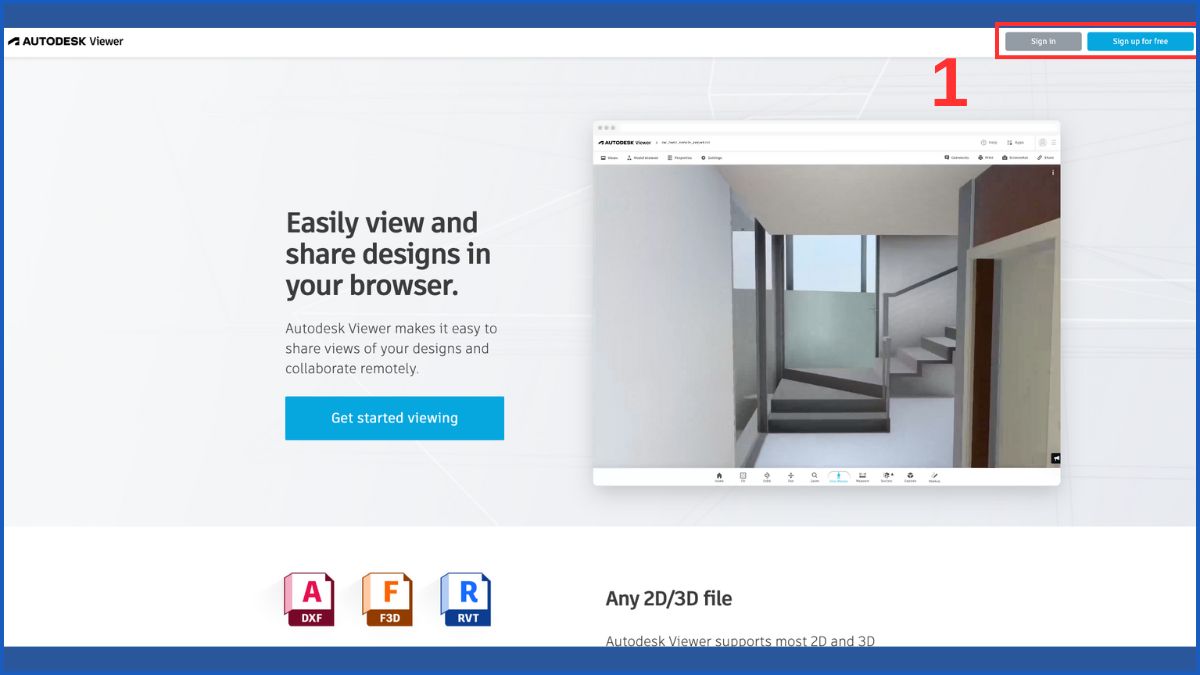
2. Chọn file DWG:
Nhấn nút Upload New File và chọn thư mục từ máy tính bằng cách click vào “Browse file” hoặc “Browse folder”. Bên cạnh đó, việc kéo và thả thư mục vào trang web cũng là một cách để mở tệp.
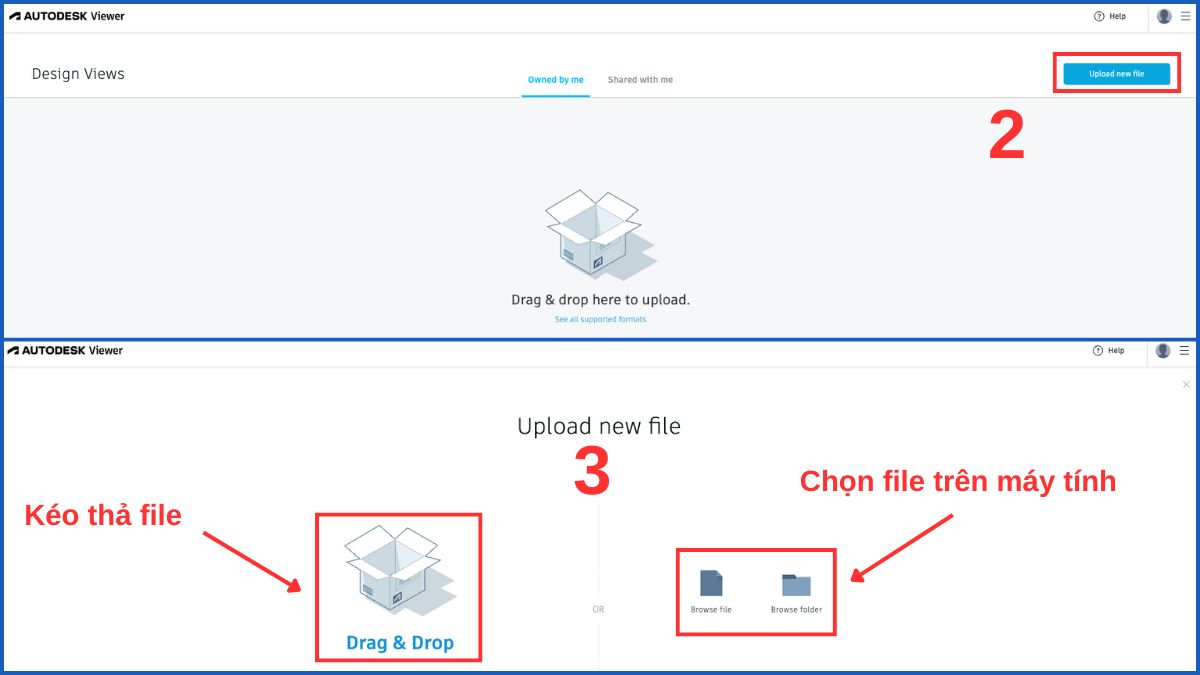
3. Hoàn thành công đoạn upload file
Nếu cần mở thêm thư mục, hãy kéo thả tập tin vào website. Nếu đã mở đủ thư mục mà bạn cần, hãy nhấn nút “Done adding files” và chờ đợi quá trình tải lên hoàn tất.
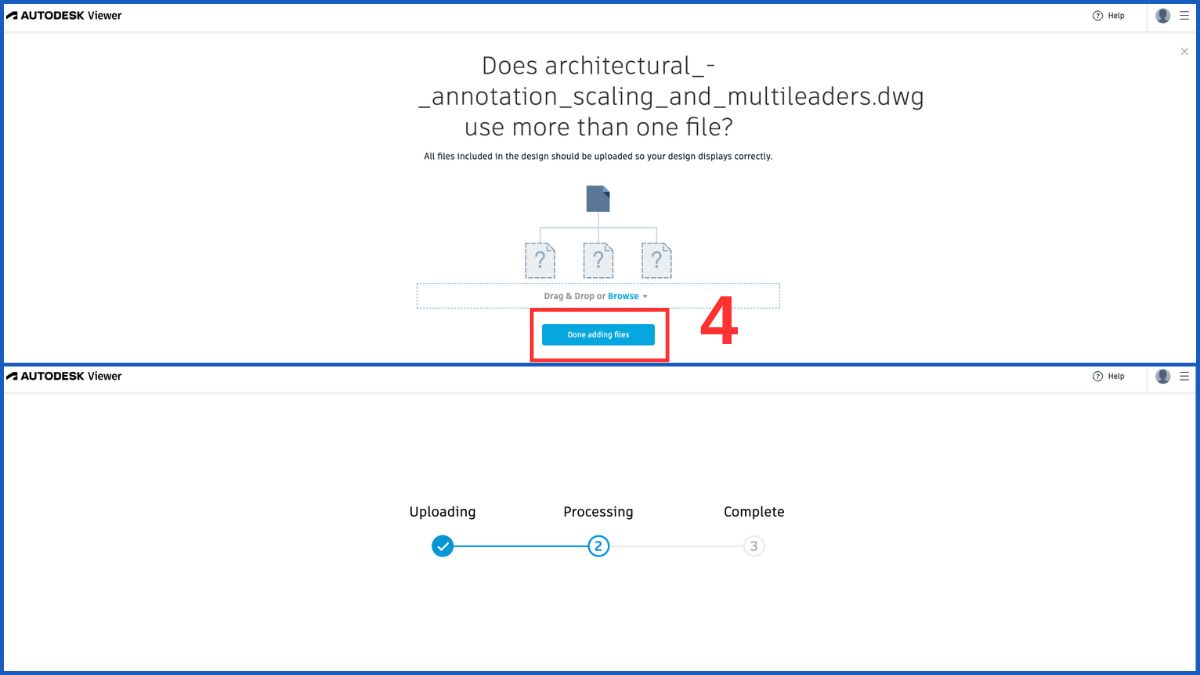
Cuối cùng, bản vẽ sẽ tự động hiển thị trên màn hình.
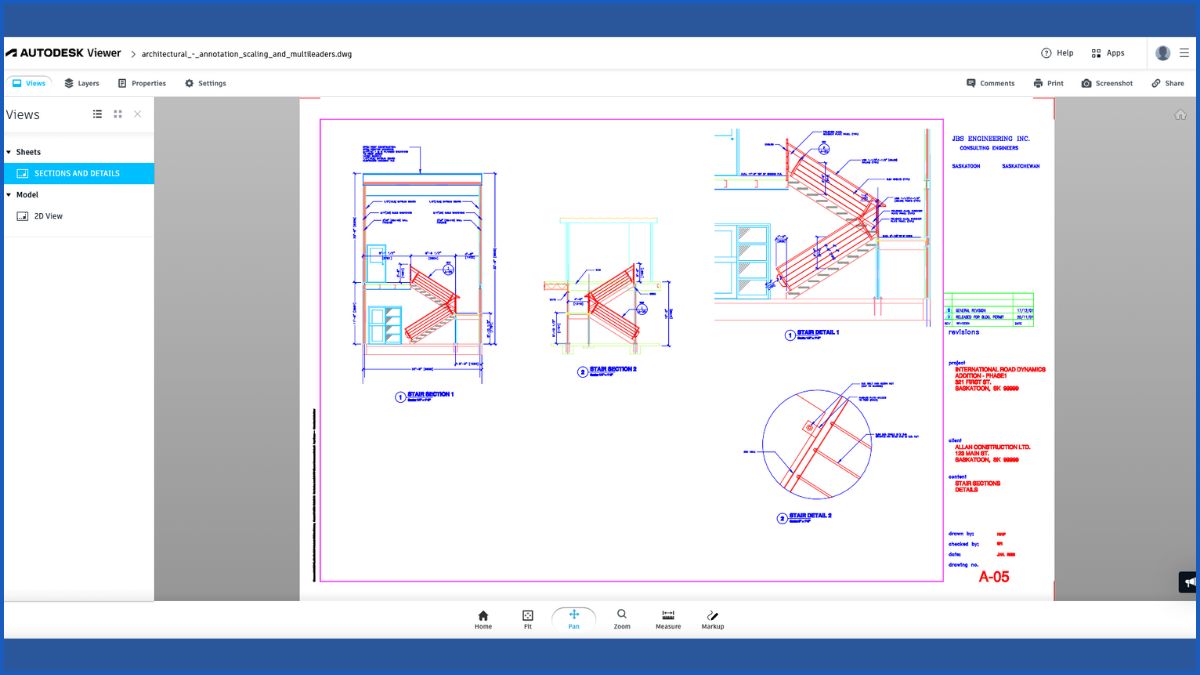
Cách chuyển đổi file DWG sang định dạng khác
Chuyển đổi định dạng file DWG là gì và tại sao lại cần thiết là một vấn đề quan trọng khi làm việc? Quá trình này giúp bạn dễ dàng chia sẻ bản vẽ cho những người không có chương trình CAD chuyên dụng. Dưới đây là một số bước cơ bản để chuyển đổi file DWG sang các định dạng phổ biến bằng AutoCAD.
1. Mở file DWG:
Hãy lựa chọn và mở định dạng file DWG đang cần chuyển đổi.
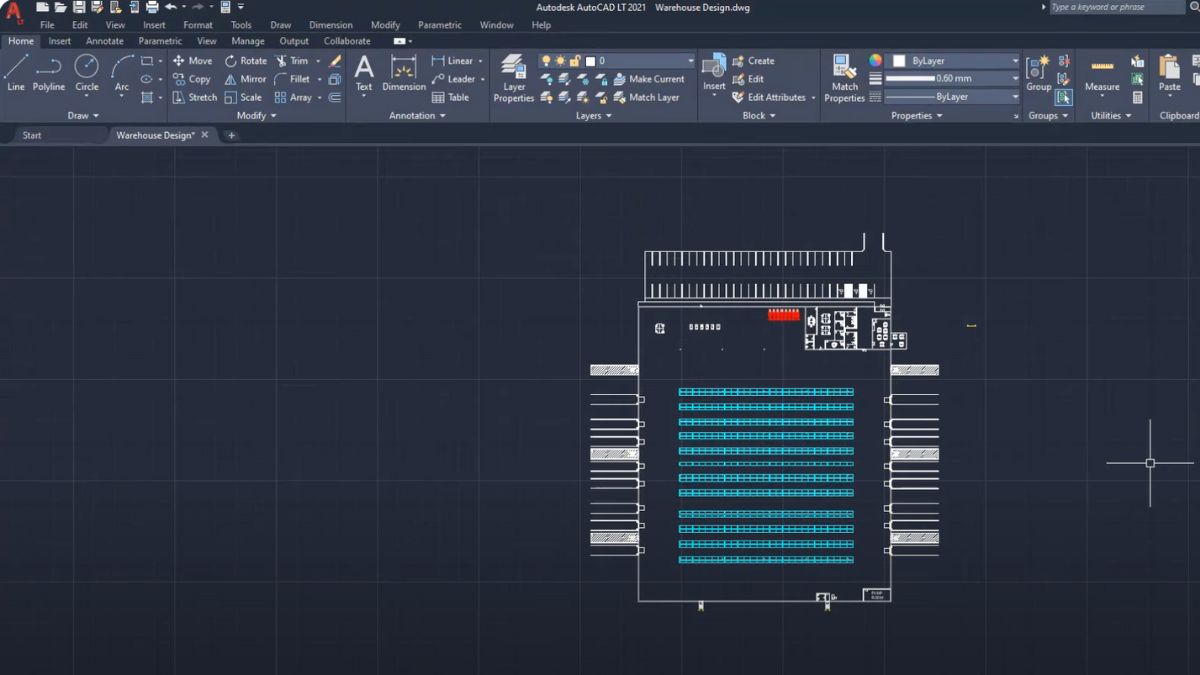
(Nguồn ảnh: Internet)
2. Chọn lựa định dạng file:
- Bạn có thể nhấp vào biểu tượng chữ A ở góc trên cùng bên trái, chọn Export để sổ danh sách các kiểu tệp.
- Tại đây, hãy chọn định dạng file mà mình muốn chuyển đổi.
- Nếu không có sẵn định dạng cần xuất, hãy chọn mục “Other Formats” để có thêm nhiều kiểu tệp.
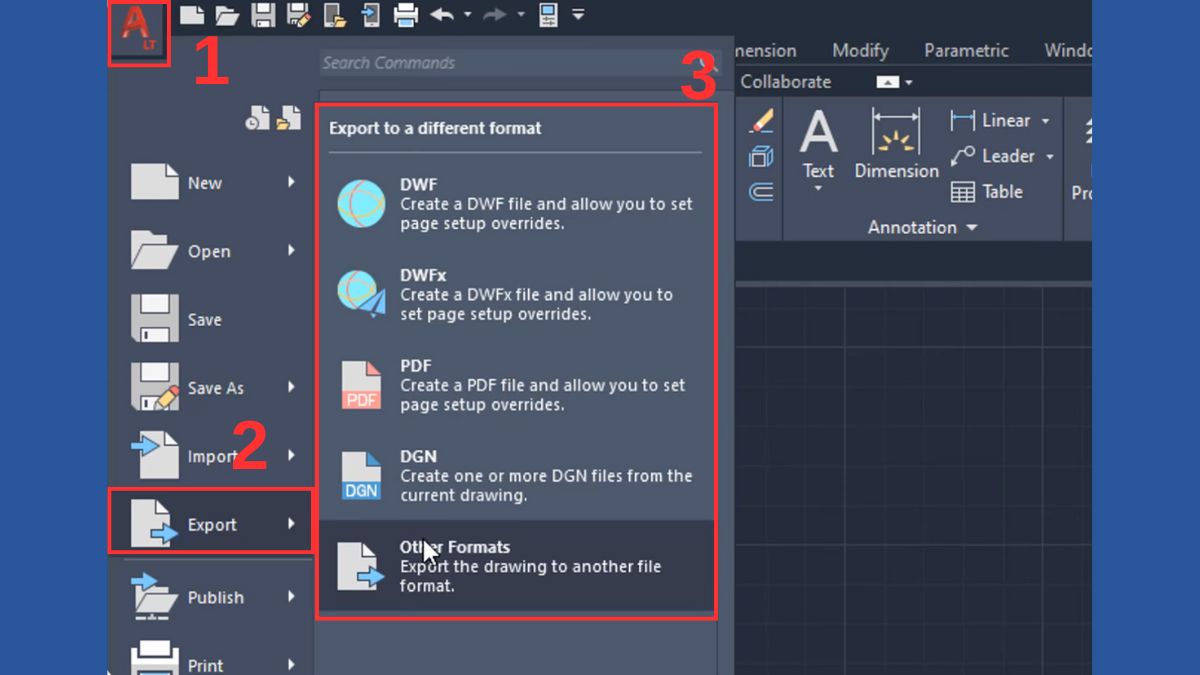
(Nguồn ảnh: Internet)
3. Lưu file:
Trong hộp thoại, tại mục “Files of type” sẽ hiển thị định dạng mà bạn đã chọn. Sau khi xác nhận đúng thông tin, hãy nhấn nút “Save” để lưu file theo định dạng mà bạn mong muốn.
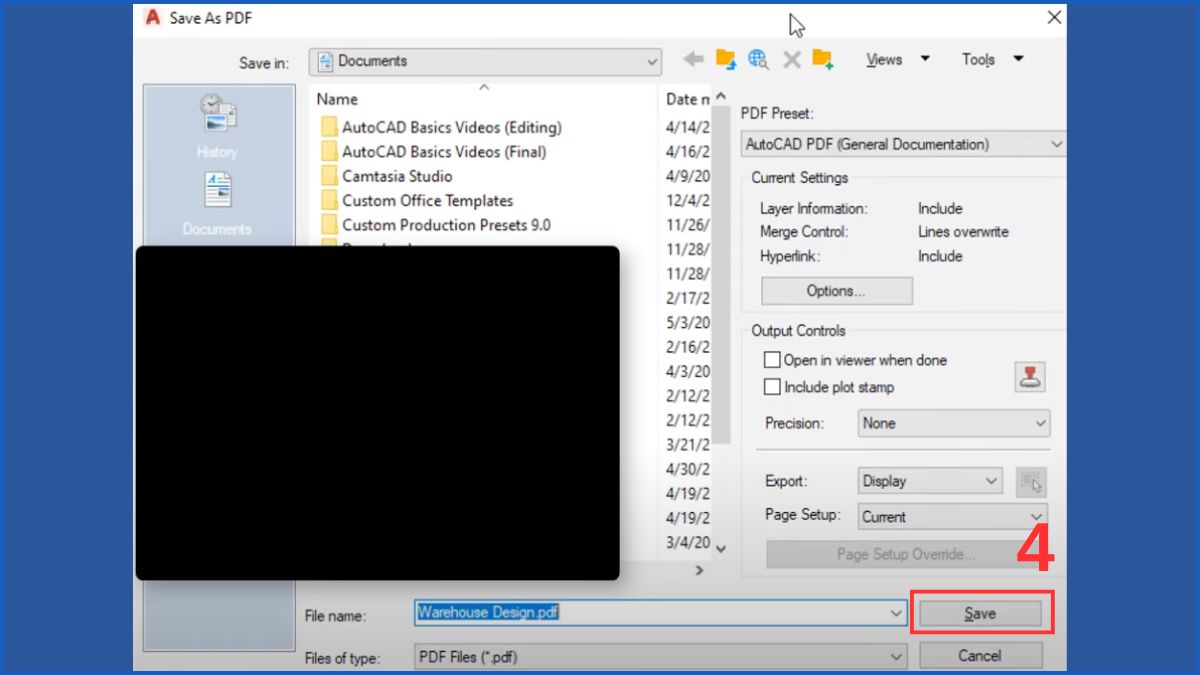
(Nguồn ảnh: Internet)
Cuối cùng, hãy mở và kiểm tra lại bản thiết kế mà bạn đã lưu.
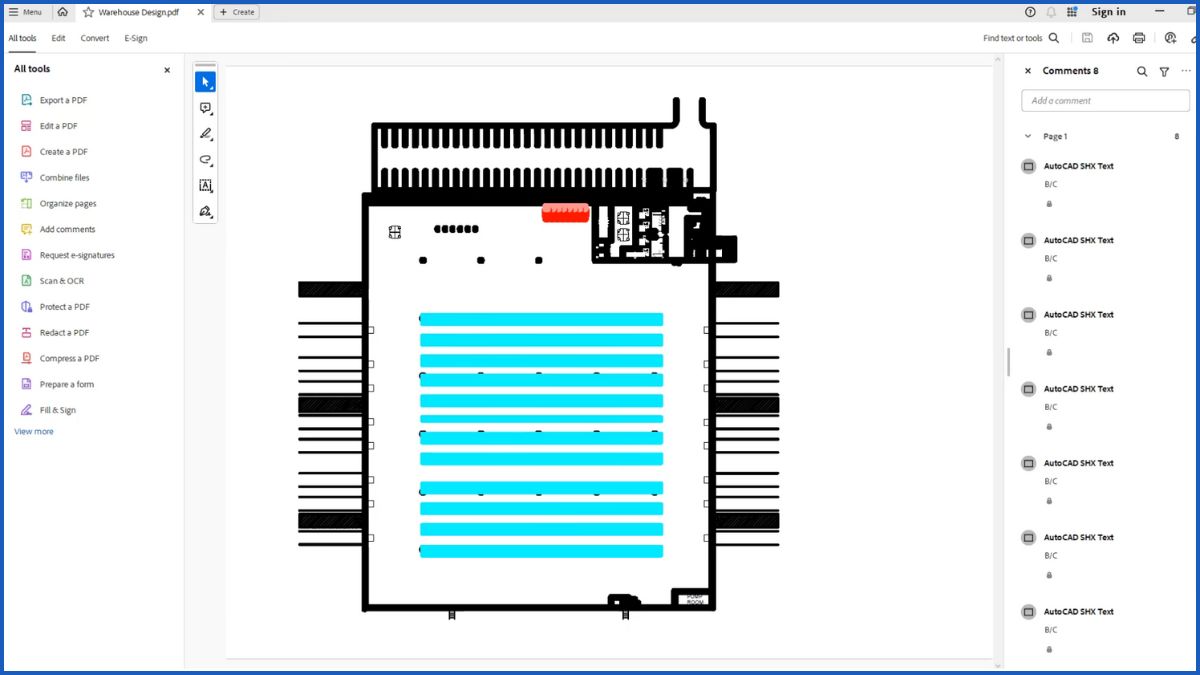
(Nguồn ảnh: Internet)
Một số lỗi thường gặp khi mở file DWG và cách xử lý
Không phải lúc nào việc mở tệp cũng diễn ra suôn sẻ, đôi khi lại gây ra nhiều lỗi khó chịu. Do đó, khi gặp sự cố, bạn có thể tham khảo những phương pháp sau để thực hiện cách mở file DWG trên máy tính hiệu quả.
Lỗi file bị hỏng
Các sự cố như lỗi phần mềm khiến việc lưu trữ không hoàn tất hay trục trặc trong quá trình truyền tải có thể làm hỏng file DWG. Lúc này, bạn có thể thử dùng các lệnh khôi phục tích hợp sẵn trong AutoCAD như RECOVER hoặc AUDIT. Nếu cách đó không hiệu quả, bạn có thể tìm các bản sao lưu tự động (file .BAK) đã được lưu trước đó.
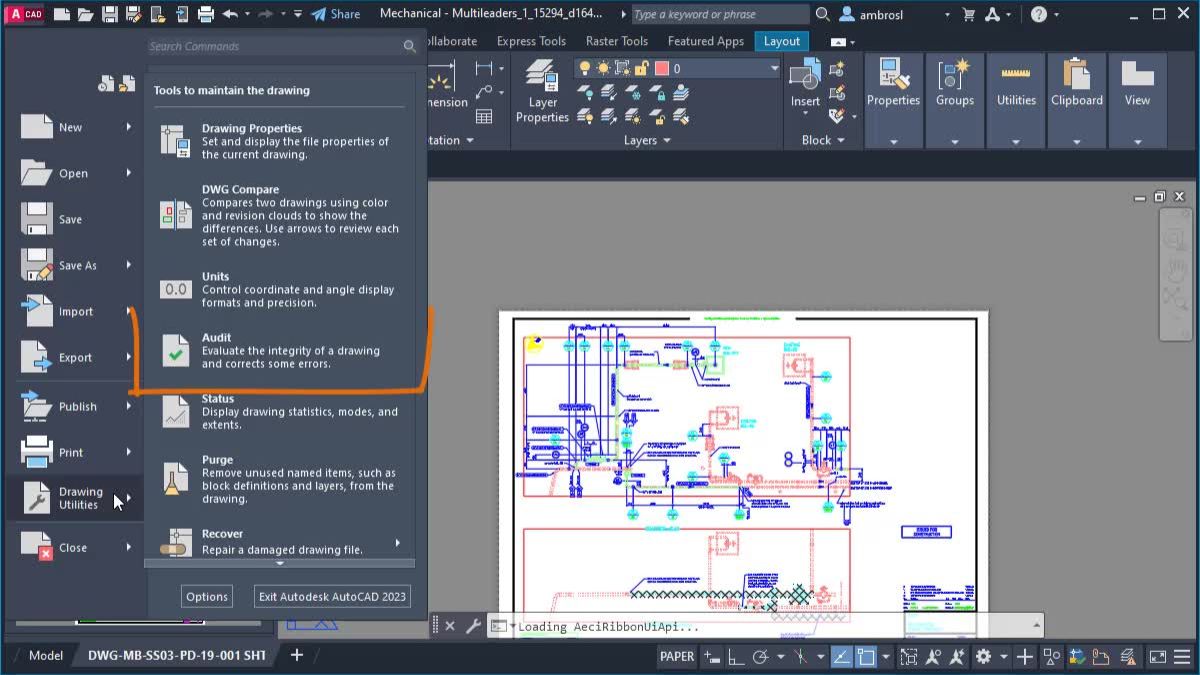
Phiên bản phần mềm quá cũ
Một trong những lỗi phổ biến là khi bạn dùng một phiên bản phần mềm quá cũ để mở tập tin được tạo từ phiên bản mới hơn. Ví dụ, bạn sẽ không thể dùng AutoCAD 2018 để mở file DWG được lưu từ AutoCAD 2022. Để mở file DWG trong trường hợp này cần nâng cấp chương trình lên phiên bản mới.
Lỗi do phần mềm không tương thích
Nếu không dùng phần mềm đọc file DWG chính hãng, bạn có thể gặp phải lỗi không tương thích. Một số chương trình miễn phí hoặc ít phổ biến có thể không đọc chính xác các đối tượng phức tạp. Khi gặp tình trạng này, bạn nên sử dụng phần mềm chuyên nghiệp như AutoCAD hoặc sử dụng các trang web mở file DWG online để kiểm tra nhanh.
Hy vọng rằng, những thông tin trên đã giúp bạn hiểu rõ hơn về định dạng file DWG là gì và các công dụng quan trọng của nó. Đối với kiến trúc sư, kỹ sư hay những người cần xem bản vẽ, việc nắm vững cách làm việc với loại tập tin này vô cùng cần thiết. Giờ đây, bạn sẽ không còn băn khoăn khi gặp một file có đuôi DWG là gì và biết cách xử lý chúng một cách chuyên nghiệp.
Câu hỏi thường gặp
Có thể mở file DWG trên điện thoại không?
Sự khác nhau giữa file DWG và DXF?


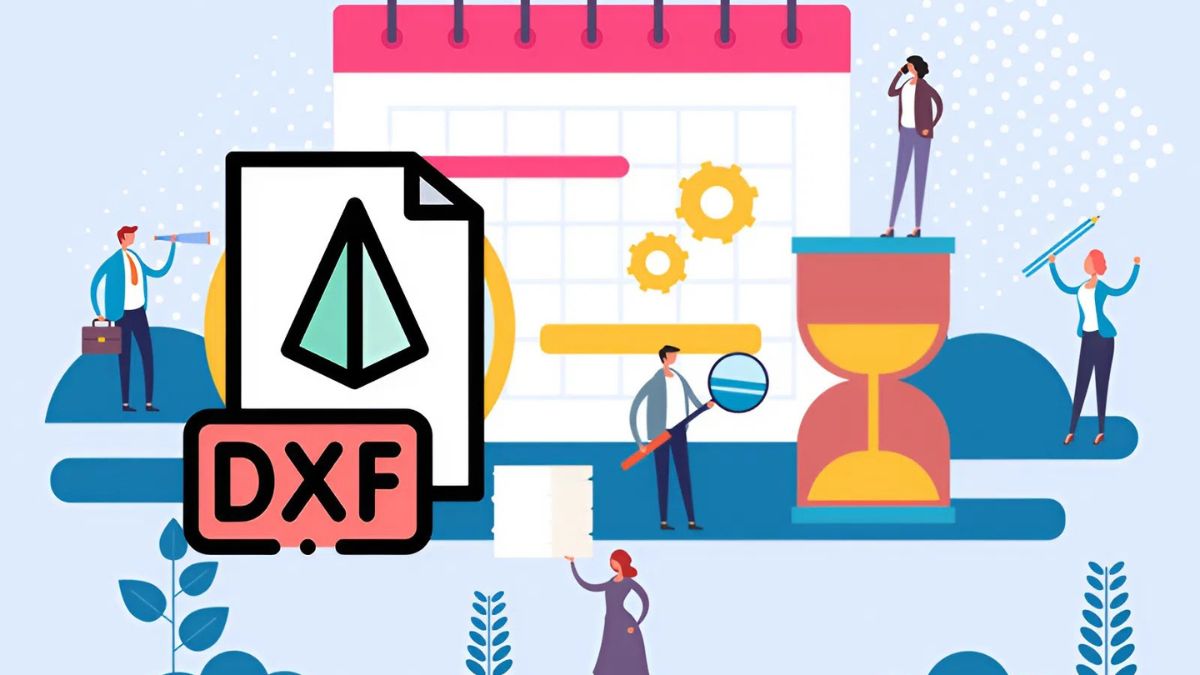

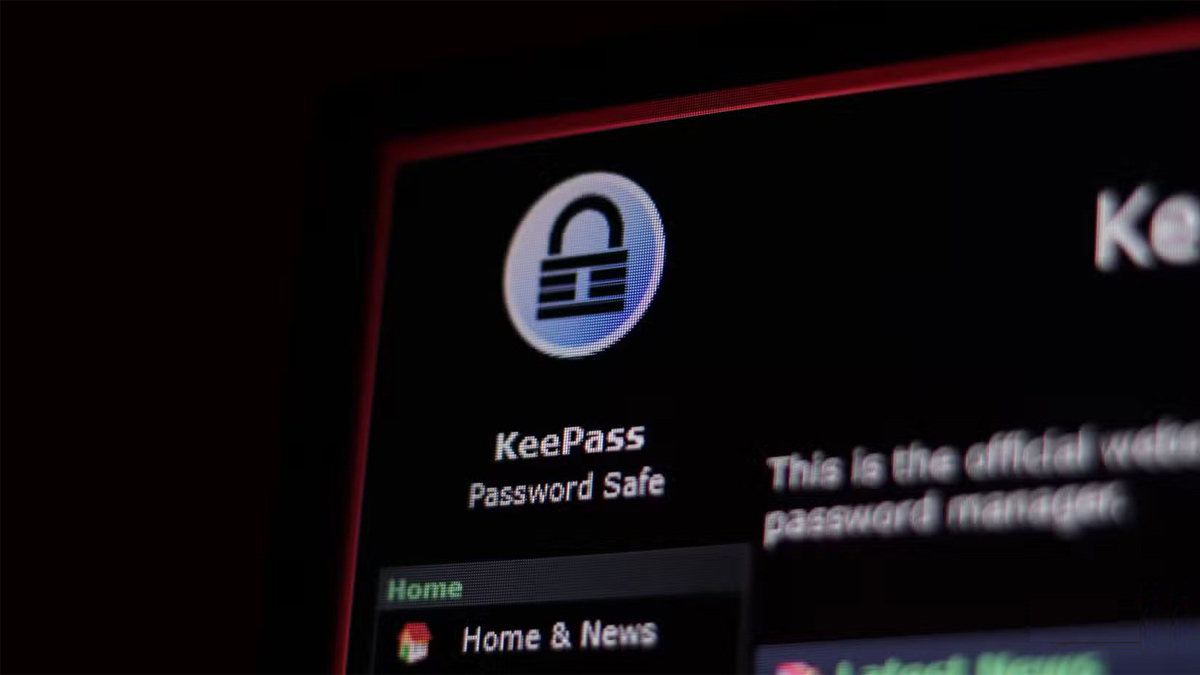

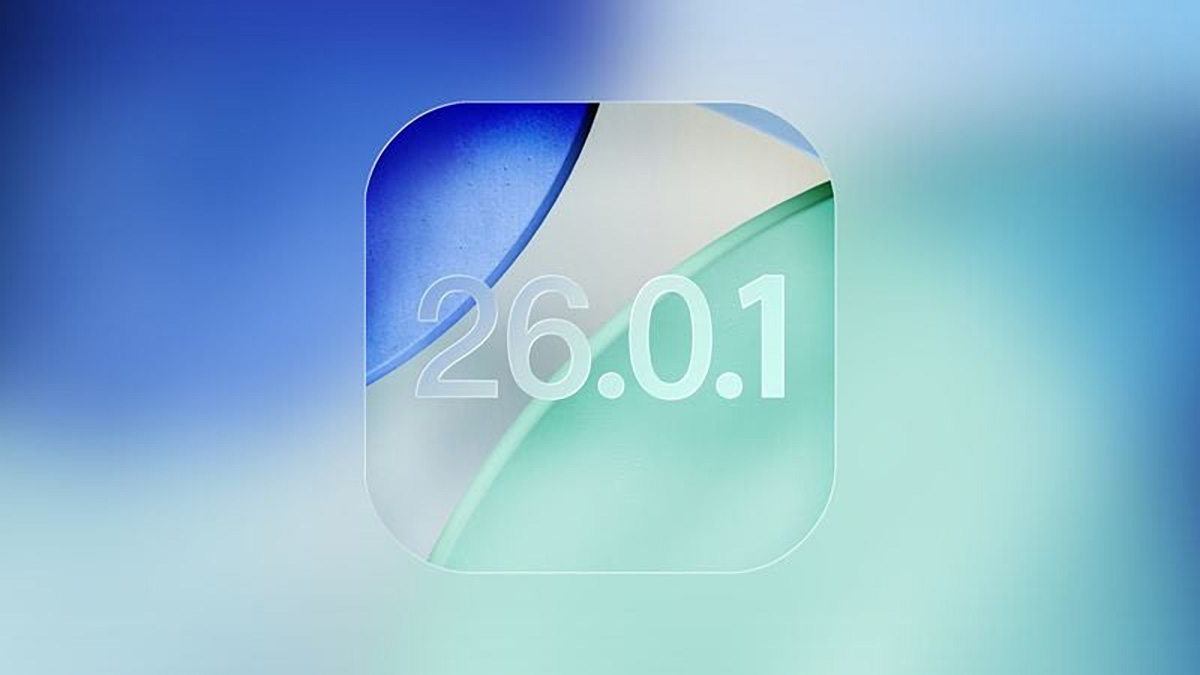
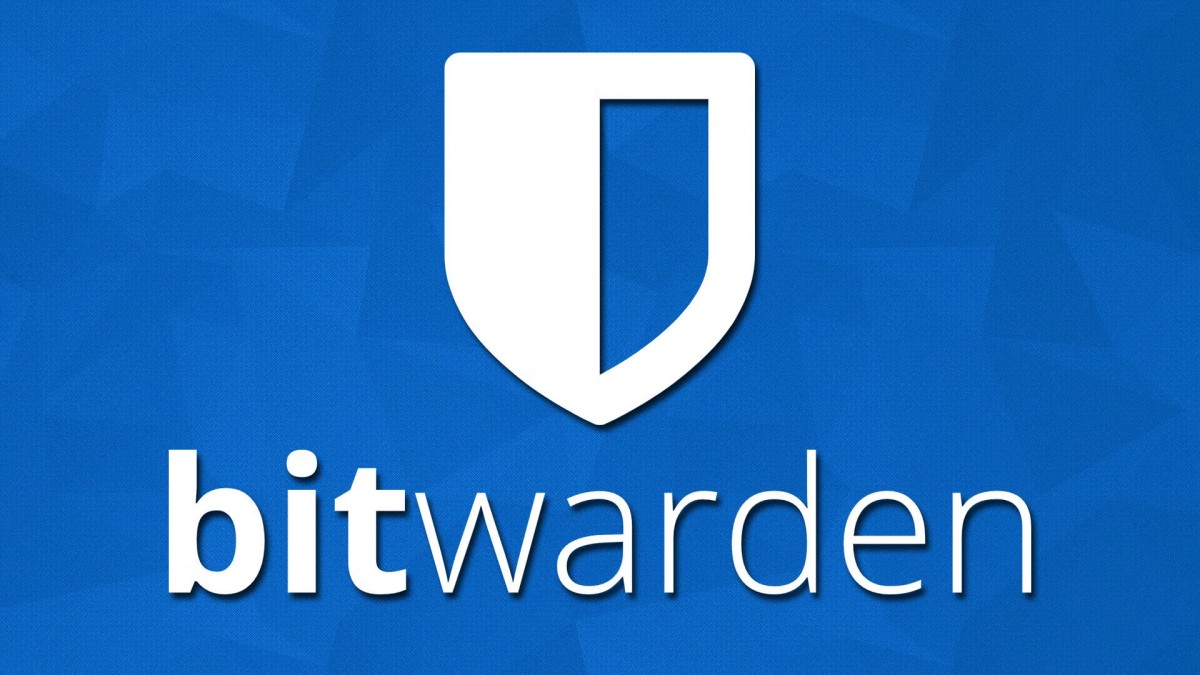
Bình luận (0)